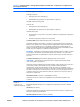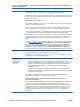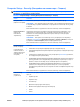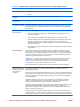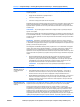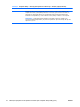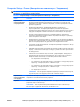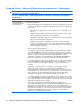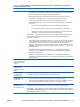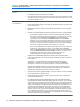Computer Setup (F10) Utility Guide - HP Compaq 6000 Pro Models
Опция Описание
Позволява да изберете 1,5 Gbps или 3,0 Gbps като максимална скорост на eSATA. По
подразбиране скоростта е ограничена на 1,5 Gbps за максимална надеждност.
ВНИМАНИЕ: Обърнете се към производителя на вашето устройство и кабел eSATA преди
да включите скорост 3,0 Gbps. Някои комбинации от устройства и кабели може да не работят
надеждно при 3,0 Gbps.
SATA Emulation (Емулация на SATA)
Позволява ви да изберете начина на
достъп на операционната система до SATA контролера.
Поддържат се две опции: IDE и AHCI.
IDE – от всички опции тази е съвместима с най-много стари устройства. Операционните
системи обикновено нямат нужда от поддръжка с допълнителни драйвери в режим IDE.
AHCI (опция по подразбиране) – позволява на операционни системи със заредени драйвери
за AHCI устройства да се възползват от разширените
функции на SATA контролера.
ЗАБЕЛЕЖКА: Трябва да инсталирате драйвера на устройството AHCI преди да заредите
операционната система от AHCI том. Ако се опитвате да заредите от AHCI том без да е
инсталиран драйверът за съответното устройство, ще се получи срив на системата (син
екран).
Вижте
http://www.hp.com/support за повече информация за AHCI. Изберете вашата държава
и език, изберете Вижте информация за поддръжка и отстраняване на неизправности,
въведете номера на модела на компютъра и натиснете Enter. В категорията Resources
(Ресурси) щракнете върху Manuals (guides, supplements, addendums, etc) (Наръчници
(ръководства, притурки, приложения и т.н.)) В Quick jump to manuals by category (Бърз
преход към наръчници по категория) щракнете върху
White papers (Технически документи).
DPS Self-Test (DPS
автотест)
Позволява ви да изпълнявате автотест на ATA твърди дискове, които поддържат автотест от
тип DPS (Drive Protection System (Система за защита на диска)).
ЗАБЕЛЕЖКА: Тази възможност за избор ще се появи само ако в системата е инсталиран
поне един диск, който поддържа DPS автотест.
Boot Order (Ред на
първоначално
зареждане на
операционната
система)
Позволява:
●
Задайте последователността, в която свързаните устройства (например с USB
устройство с флаш носител, оптично устройство или мрежов контролер) се проверяват
за образ за зареждане на операционна система. Всяко устройство с списъка може
отделно да се изключи или включи за проверка като източник за зареждане на
операционна
система.
●
Укажете реда на инсталираните твърди дискове. Първият по ред твърд диск ще има
приоритет при първоначалното зареждане на ОС и ще се разпознае като диск C (ако има
инсталирани твърди дискове).
ЗАБЕЛЕЖКА: Присвояването на букви за дялове в MS-DOS може да не важи след
стартиране на операционна система, различна от MS-DOS.
Клавишна комбинация за
временно изключване на настройката за реда на
първоначално зареждане
За да се зареди ОС еднократно от различно от указаното по подразбиране в Boot Order (Ред
на стартиране) устройство, рестартирайте компютъра и натиснете клавиша F9, когато
индикаторът на монитора светне зелено. След POST проверката ще се покаже списък на
устройствата, от които може да се стартира. Използвайте
клавишите със стрелки, за да
изберете предпочитаното устройство за зареждане, и натиснете Enter. Компютърът ще
осъществи еднократно зареждане на ОС от избраното в случая (не по подразбиране)
устройство.
Таблица 3 Computer Setup – Storage (Инсталиране на компютъра – Устройства за съхранение на
данни) (продължение)
6 Помощна програма за настройка на компютъра Computer Setup Utility (F10) BGWW